La Galería de PowerShell es el destino definitivo para todas tus necesidades de PowerShell, ya seas un principiante o un usuario experimentado. Y la buena noticia es que hay una vasta colección de documentación, scripts, módulos y otros recursos creados por la comunidad de PowerShell.
En este tutorial, aprenderás a encontrar, descargar e instalar recursos desde la Galería de PowerShell.
Mantente atento y eleva tu juego de scripts hoy mismo!
Prerrequisitos
Este tutorial será una demostración práctica. Para seguirlo, asegúrate de tener un sistema con PowerShell 5.1 o posterior instalado. Este tutorial utiliza Windows 10 con PowerShell 5.3 instalado, pero otras versiones de Windows y PowerShell también deberían funcionar.
Instalación del Marco de .NET
Antes de sumergirte en la Galería de PowerShell, primero necesitas una forma de interactuar con ella, y el Marco de .NET es la forma principal.
Debes instalar primero el Marco de .NET, que es crucial para el módulo PowerShellGet. El módulo PowerShellGet requiere al menos .NET Framework v4.5+. El módulo PowerShellGet te permite descubrir, instalar, actualizar y publicar artefactos de PowerShell.
Pero en este tutorial, instalarás el Marco de .NET v4.8.
? Ten en cuenta que es posible que el Framework .NET v4.8 ya esté instalado en tu sistema. En tal caso, puedes omitir este paso. Pero si tienes una versión más antigua del Framework .NET, desinstálala y actualízala a una versión más nueva.
Para instalar el Framework .NET, sigue estos pasos:
1. Abre tu navegador web favorito y ve a la página oficial de descarga del Framework .NET.
2. A continuación, haz clic en el enlace Descargar paquete de desarrollador .NET Framework 4.8 para descargar un archivo similar a ndp48-devpack-enu. Este archivo es el paquete de instalación para la versión 4.8 del Framework .NET.
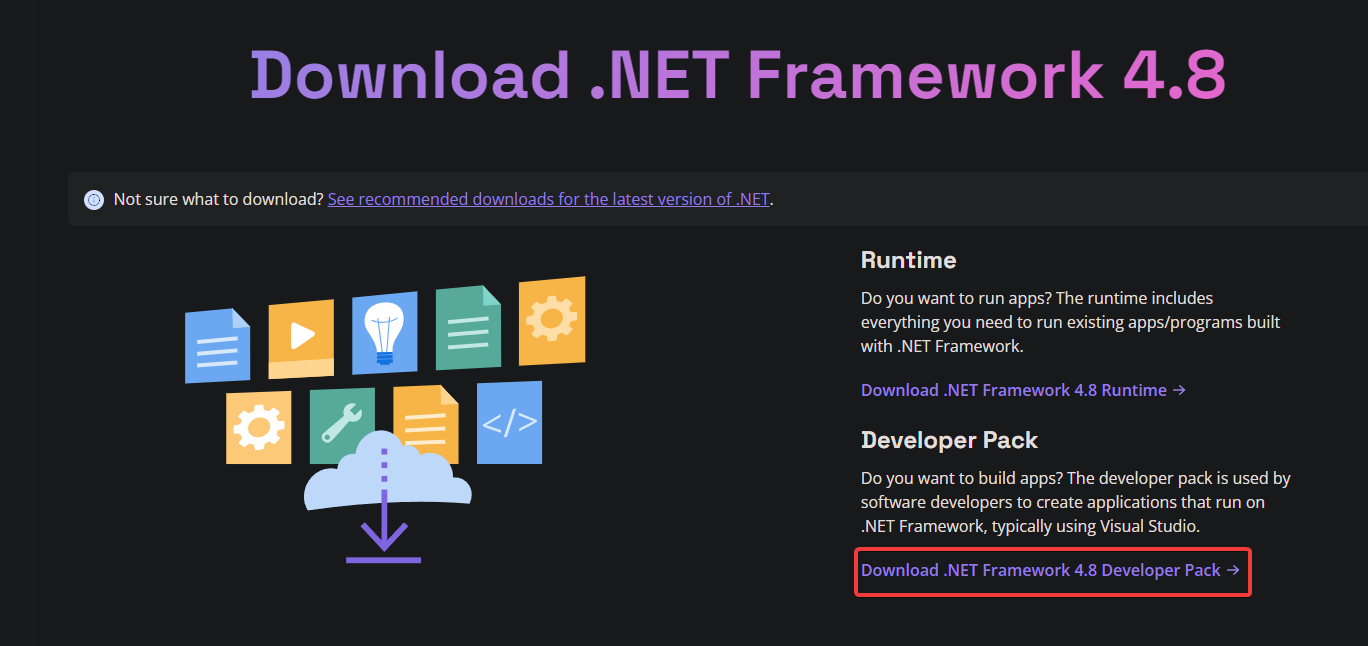
3. Espera a que la descarga se complete y haz doble clic en el archivo descargado para iniciar el instalador del Framework .NET.
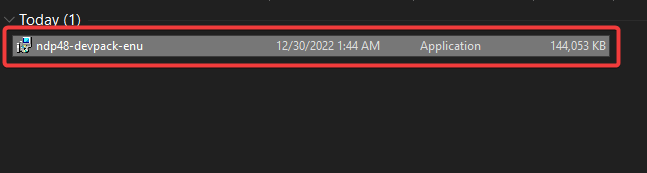
? Si tienes problemas para instalar el Framework .NET, intenta ejecutar el archivo de instalación en [modo de compatibilidad]
4. Marca la casilla al pie para aceptar los términos de la licencia y haz clic en el botón Instalar para instalar el Framework .NET 4.8.
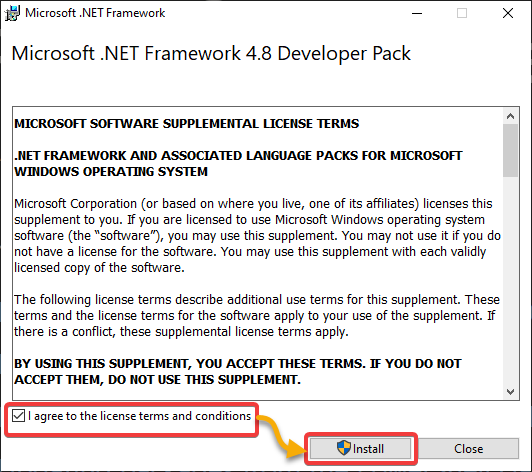
A continuación, puede ver el progreso de la instalación, que puede tardar unos minutos, dependiendo de la configuración de su sistema.
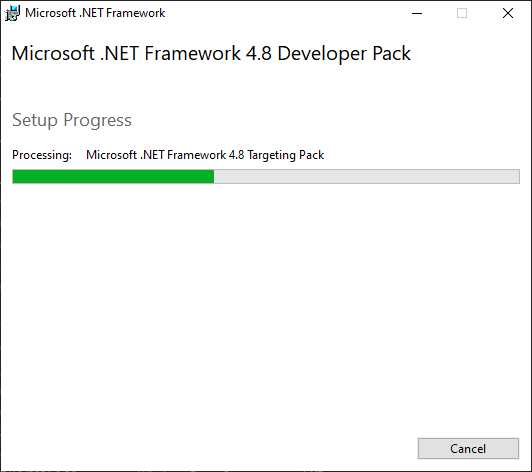
5. Ahora, haga clic en el botón Cerrar para cerrar el instalador una vez que la instalación esté completa.
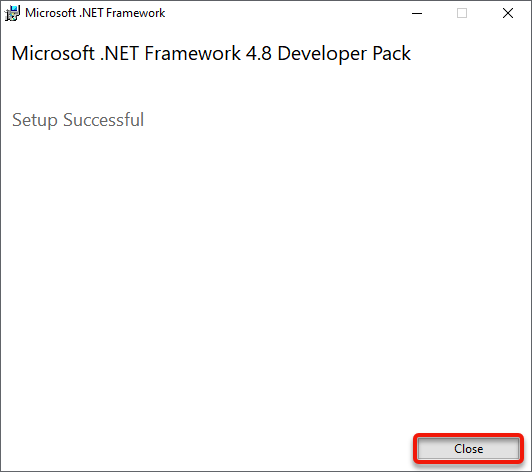
6. Por último, abra PowerShell como administrador y ejecute el siguiente [Start-Process] comando para abrir la aplicación Agregar o quitar programas (appwiz.cpl). Esta aplicación le permite ver una lista de programas instalados en su sistema.
Verá entradas para el .NET Framework 4.8 en la lista de programas instalados, como se muestra a continuación.
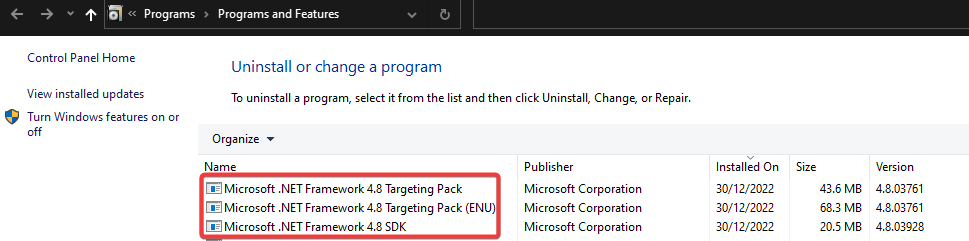
Instalación del Módulo PowerShellGet
Con el .NET Framework instalado y en funcionamiento, ahora puede instalar el componente principal de la Galería de PowerShell, el módulo PowerShellGet.
La versión de PowerShellGet (1.0.0.1) preinstalada con Windows PowerShell 5.1 tiene funciones limitadas. Si estás utilizando Windows PowerShell 5.1 o una versión anterior, considera utilizar las capacidades actualizadas de PowerShell Gallery. La versión más reciente es 3.0.17-beta17 en el momento de escribir esto.
Para instalar el módulo PowerShellGet, sigue los pasos a continuación:
1. Ejecuta el siguiente comando, que no genera salida, pero habilita Transport Layer Security (TLS) 1.2 en tu sesión de PowerShell. TLS es un protocolo de seguridad que cifra los datos transmitidos por Internet.
Habilitar TLS 1.2 es crucial ya que PowerShell no está configurado para usar TLS 1.2 de forma predeterminada. Este comando establece el SecurityProtocol para el objeto System.Net.ServicePointManager en TLS 1.2 (Tls12). A su vez, obtienes acceso a PowerShell Gallery utilizando TLS 1.2 o superior.
? Ten en cuenta que este cambio solo se aplica a la sesión actual de PowerShell. Pero puedes configurar PowerShell para usar siempre TLS 1.2 agregando el comando anterior a tu perfil de PowerShell.
A continuación, ejecute el comando Install-PackageProvider a continuación para instalar el proveedor de paquetes NuGet. El proveedor de paquetes NuGet le permite instalar y gestionar paquetes desde el repositorio de paquetes NuGet. Este repositorio es un repositorio central de paquetes de código abierto para la plataforma .NET.
El proveedor de paquetes NuGet es necesario antes de usar el [Install-Module] cmdlet para instalar módulos desde la Galería de PowerShell. ¿Por qué? Muchos de los módulos en la Galería de PowerShell se distribuyen como paquetes NuGet.

Una vez instalado, ahora puede aprovechar la API de NuGet. La API de NuGet le permite acceder al repositorio de paquetes NuGet para crear herramientas y aplicaciones que pueden interactuar con el repositorio de paquetes NuGet. ¿Cómo interactuar? Realice diversas tareas, como buscar, instalar y actualizar paquetes.
Generalmente, hay dos versiones de la API de NuGet, que puede utilizar según sus requisitos y las capacidades de su cliente y servidor.
| Version | Description | Usage |
| v2 | Uses XML as the data format for communication between the client and server.
This version is based on the original NuGet API introduced in 2011 and is the legacy version of the API. |
The v2 API is recommended if you use an older version of NuGet or a client or server that does not support the v3 API.
This version is supported by all versions of NuGet and is compatible with older clients and servers. |
| v3 | Uses JSON as the data format for communication between the client and server. This version was introduced in 2013 as an improvement over the v2 API and included many new features and improvements.
Many new features included are support for side-by-side package installation, improved search capabilities, and large package support. |
The v3 API is recommended if you use a newer NuGet version. The v3 API is faster and more efficient than the v2 API.
This version is not supported by older versions of NuGet and may not be compatible with older clients and servers. |
? En general, se recomienda la API de NuGet v3 ya que proporciona las características y capacidades más actualizadas.
3. Ejecute el siguiente comando Set-PSRepository, que no proporciona salida, pero establece su repositorio de PowerShell Gallery (PSGallery) como una fuente de paquetes confiable. Al hacerlo, podrá instalar módulos desde PowerShell Gallery.
4. Ahora, ejecute el comando Install-Module a continuación para instalar la última versión (-AllowPrerelease) del módulo PowerShellGet.

5. Finalmente, ejecute el comando Get-InstalledModule a continuación para verificar que el módulo PowerShellGet se haya instalado correctamente.
Verá que el módulo PowerShellGet se encuentra en la lista, como se muestra a continuación, con PSGallery como el repositorio si se ha instalado correctamente.

Descubriendo Módulos desde PowerShell Gallery
Ahora que ha instalado el módulo PowerShellGet, puede buscar e instalar módulos desde PowerShell Gallery. Al hacerlo, podrá ampliar las capacidades de su entorno PowerShell y automatizar tareas complejas de manera más eficiente.
Para buscar un módulo en la Galería de PowerShell, puedes usar el cmdlet Find-Module. Este cmdlet busca en la Galería de PowerShell módulos que coincidan con criterios de búsqueda especificados, como el nombre del módulo, la versión o la etiqueta.
1. Ejecuta el comando Find-Module a continuación para buscar en la Galería de PowerShell módulos con nombres que coincidan con AzureRM.
La salida a continuación indica solo un módulo que coincide con el nombre AzureRM en la Galería de PowerShell. También puedes ver información básica sobre cada módulo, como su nombre, versión, repositorio, etc.

2. A continuación, ejecuta uno de los siguientes comandos para buscar módulos usando una -Tag con la palabra clave Azure. El parámetro -Tag no distingue entre mayúsculas y minúsculas, por lo que puedes usar azure o Azure como palabra clave de la etiqueta.
¿Por qué usar etiquetas para un módulo? Una etiqueta es una palabra clave o etiqueta asociada con un módulo, que describe su contenido y funcionalidad en la Galería de PowerShell.
Por ejemplo, si un módulo está relacionado con la plataforma de la nube de Azure, puedes etiquetar la palabra clave Azure. Al hacerlo, permite que los usuarios interesados en recursos relacionados con Azure encuentren y descubran fácilmente el módulo buscando la etiqueta Azure.
PowerShell Gallery es un extenso repositorio de recursos contribuidos por una amplia gama de autores, y hay muchos módulos relacionados con palabras clave populares como Azure.
Como resultado, verás una larga lista de módulos que coinciden con tu palabra clave o etiqueta, como se muestra en las siguientes capturas de pantalla.
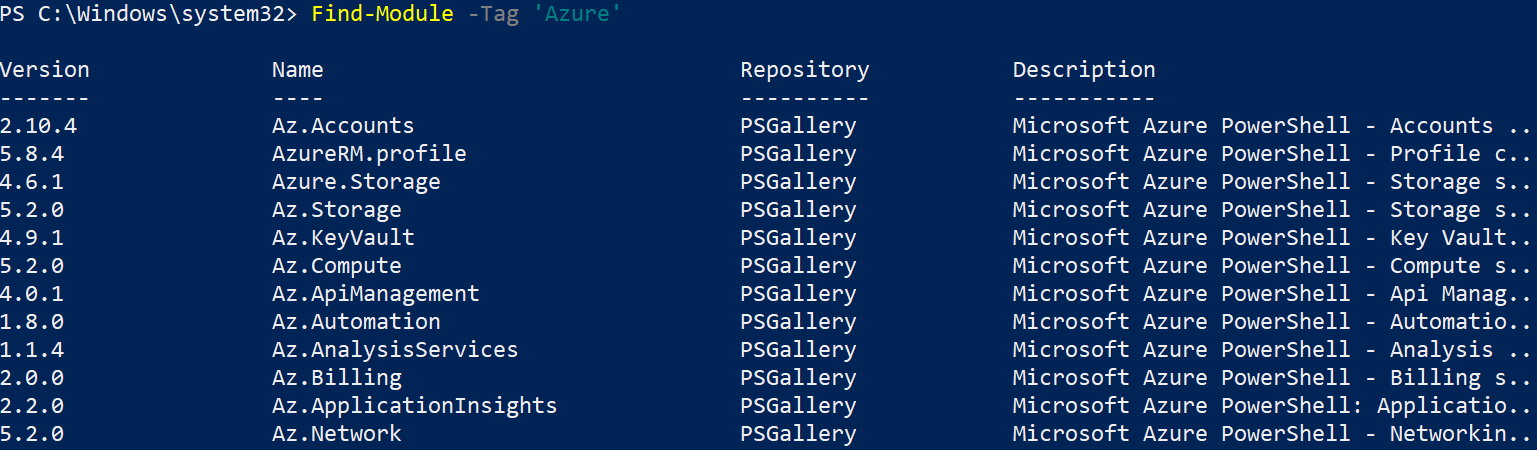
? También puedes usar etiquetas para agrupar módulos relacionados y facilitar la búsqueda de recursos relacionados. Por ejemplo, usa la etiqueta
Virtualizationpara agrupar módulos relacionados con tecnologías de virtualización, como Hyper-V o VMware.
3. Ahora, ejecuta el siguiente comando para reducir tu búsqueda y encontrar un módulo específico combinando los parámetros en el cmdlet Find-Module.
El siguiente comando encuentra un módulo de PowerShell Gallery considerando los siguientes parámetros:
-Name– Buscar módulos con un nombre específicoAz.Compute.
-Tag– Buscar módulos con las etiquetasAzureyMicrosoft.

Instalar y actualizar módulos
Una vez que has encontrado un módulo que te interesa utilizar, instalar ese módulo está a solo unos pocos pasos de distancia. Puedes usar el cmdlet Install-Module para descargar módulos de PowerShell Gallery e instalarlos en tu sistema local.
1. Ejecuta el siguiente comando para descargar e instalar el módulo Az.Compute de PowerShell Gallery.
Si tiene éxito, este comando no produce ninguna salida, pero verificará la instalación en el siguiente paso.
2. A continuación, ejecute el siguiente comando Get-InstalledModule para verificar que el módulo Az.Compute se haya instalado en su sistema.

¿ Alternativamente, ejecute el cmdlet
Get-InstalledModulesin parámetros para mostrar una lista de todos los módulos instalados en su sistema. Pero tenga cuidado, ya que puede lastimar sus ojos al desplazarse por la lista si hay demasiados módulos instalados.

3. Ahora, ejecute el siguiente comando Update-Module, que no proporciona ninguna salida, pero busca la última versión de un módulo específico (es decir, Az.Compute) y lo actualiza.
Actualizar los módulos instalados puede incluir correcciones de errores, nuevas características u otras mejoras.
Desinstalación de módulos de PowerShell
En ocasiones, es posible que desee eliminar un módulo de su sistema. Por ejemplo, si ya no necesita un módulo o si presenta problemas.
Para desinstalar un módulo de su sistema, puede utilizar el cmdlet Uninstall-Module. Este cmdlet elimina un módulo y todos sus archivos de su sistema, desinstalándolo de manera efectiva.
? Asegúrese de considerar cuidadosamente las implicaciones de desinstalar un módulo antes de continuar. Desinstalar un módulo puede tener consecuencias no deseadas, como romper otros programas o scripts que dependen del módulo.
Ejecute el siguiente comando Uninstall-Module para desinstalar un módulo específico (Az.Compute) de su sistema. Este comando no produce resultados si la desinstalación es exitosa.
? Si otros programas o scripts están utilizando actualmente el módulo, el cmdlet
Uninstall-Modulemostrará un error y la desinstalación fallará.
Conclusión
Los módulos de PowerShell son herramientas poderosas que le permiten agregar funcionalidad a su entorno de PowerShell rápidamente. Y en este tutorial, junto con la Galería de PowerShell, puede descubrir e instalar módulos con unos pocos comandos.
Aproveche la Galería de PowerShell y busque módulos de PowerShell para personalizar y potenciar sus scripts y flujos de trabajo de PowerShell hoy mismo!













